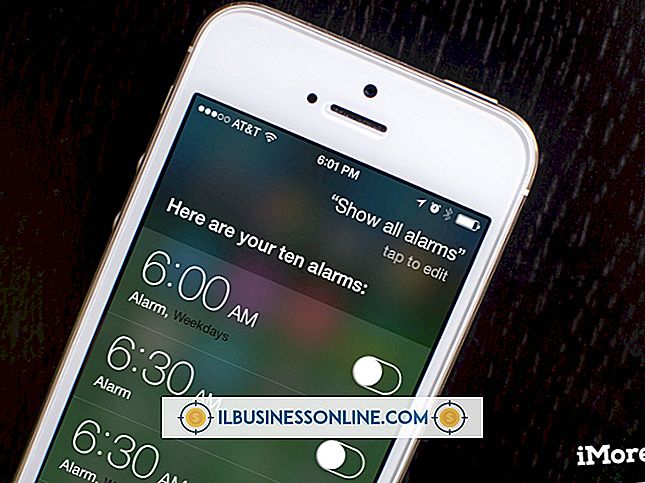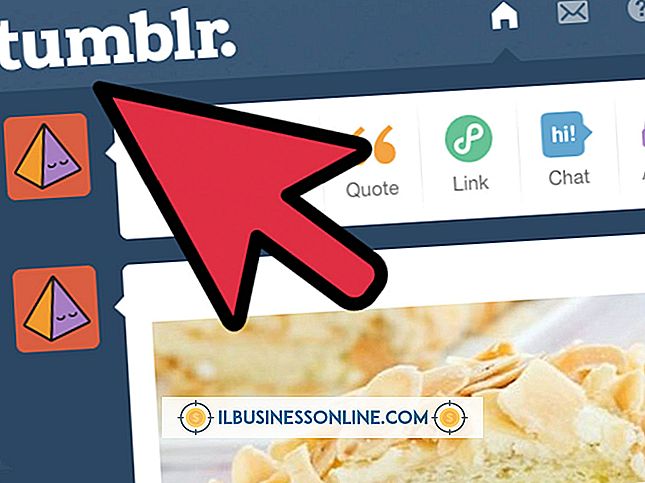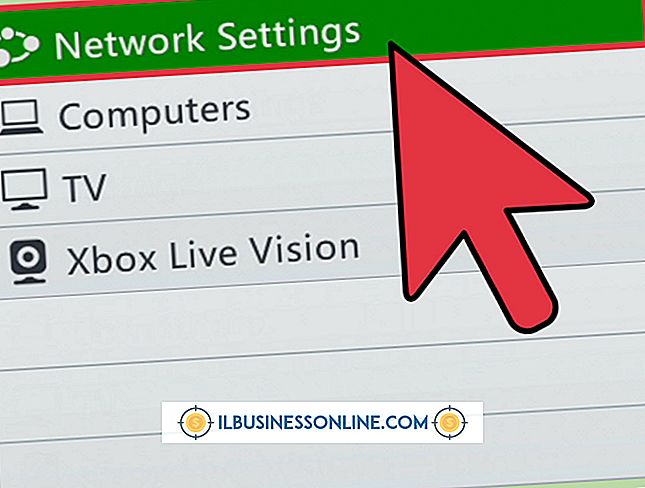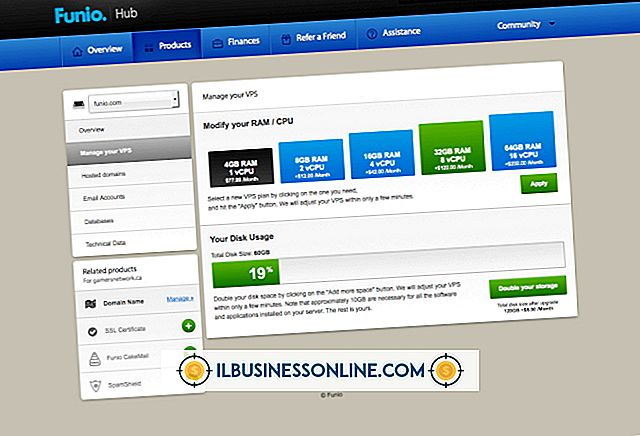Hvordan fikse Internett-tid på min datamaskinsklokke

På de fleste moderne datamaskiner kan du enten stille klokken manuelt eller synkronisere den automatisk med en Internett-klokke server som forteller det hvilken tid det er. Du kan finne dataklokken din feil hvis serveren ikke kan nås eller av en eller annen grunn vender tilbake en feil tid. Klokken din kan også være feil hvis tidszonens innstillinger er slått av.
Endre innstillinger for Internett-tidsserver hvis klokken din ikke virker som den skal. De fleste smarte telefoner konfigurerer automatisk tidszonen for datamaskinen og angir klokkeslettet på enheten din via telefonnettverket.
Internett-tidinnstillinger på Windows
Hvis du bruker Microsoft Windows, kan du konfigurere datamaskinen til automatisk å synkronisere dato og klokkeslett med en tidsserver. For å gjøre dette, skriv "Kontrollpanel" i søkeboksen i Start-menyen, og klikk for å åpne Windows Kontrollpanel. Derfra bla eller bruk søkeverktøyet for å finne innstillingen "Dato og klokkeslett", og klikk for å åpne den.
Klikk på "Internet Time" -fanen og klikk "Change Settings." Merk av i boksen som sier "Synkroniser med en Internett-tidsserver" hvis du vil synkronisere klokken automatisk, eller fjern markeringen hvis du vil stille klokken manuelt. Hvis du vil synkronisere klokken, velger du en server fra rullegardinmenyen for å synkronisere med eller skrive inn adressen til en du foretrekker, for eksempel hvis det er en på nettverket ditt. Klikk på "Oppdater nå" for å synkronisere klokken umiddelbart og bekreft at innstillingene fungerer.
Når du er ferdig, klikk "OK".
Angi tid eller sone manuelt
Hvis du vil angi tid eller tidssone manuelt i Windows, klikker du på Start-menyen og klikker på "Innstillinger." Klikk på "Tid og språk".
Fjern merket for "Angi tid automatisk" og klikk "Endre" for å angi klokkeslettet manuelt. Vanligvis vil du bare gjøre dette hvis du ikke kan få internettidetjenere til å fungere av en eller annen grunn, for eksempel hvis du for det meste jobber offline.
Hvis du trenger å angi tidssone, fjerner du merket for "Angi tidssone automatisk." Bruk tidszonen "Tidssone" til å velge tidszonen. Det kan hende du ønsker å gjøre dette hvis du foretrekker å holde datamaskinen satt til din hjem tidssone mens du reiser, eller hvis du skal jobbe offline utenom en ny tidssone, så vil datamaskinen ikke kunne finne ut av dens plassering.
Tidsinnstillinger på en Mac
Du kan også synkronisere en datamaskin med en Internett-tidsserver hvis du kjører Apple MacOS .
Klikk på "Apple" -menyen øverst til venstre på skjermen, og klikk på "Systemvalg". Klikk på "Dato og klokkeslett". Kontroller at avkrysningsboksen "Angi dato og tid automatisk" er angitt hvis du vil synkronisere klokken.
Bruk rullegardinmenyen, velg eller skriv inn tidsserveren du vil bruke. Hvis du bruker en som ikke ser ut til å fungere, kan du prøve en annen eller sette klokken manuelt. Når du er ferdig, trykk på "Return" -tasten eller lukk vinduet.
Tidssone på en Mac
Du kan manuelt angi tidssonen på din Mac hvis den ikke er konfigurert riktig. Klikk på Apple-menyen, og klikk på "Systemvalg". Klikk på "Date & Time" -ikonet.
Klikk kategorien "Tidsson". Du kan sjekke "Angi tidssone automatisk ved hjelp av nåværende plassering" -boksen for å stille inn tiden din automatisk, men hvis du foretrekker å sette den manuelt, fjerner du avmerkingen i boksen. Deretter velger du enten din tidssone ved hjelp av kartet eller bruker rullegardinmenyen "Nærmeste by" for å velge en by i nærheten av deg.
Du kan velge en by du ikke egentlig er i nærheten når du reiser, hvis du vil beholde datamaskinen din på vanlig hjemme- eller arbeids tidssone.